Блокирането на акаунт във Facebook възниква по две причини: поради нарушение на правилата на общността или по грешка на администрацията. И в двата случая ще бъде възможно да изтриете блокираната страница само след възстановяване на достъпа.
Метод 1: Доверени приятели
"Доверени приятели" - това са потребителите на Facebook, които сте посочили в настройките на вашия акаунт. С тяхна помощ можете да отворите страницата в случай на блокиране. Социалната мрежа ви позволява да посочите от 3 до 5 души.
Повече информация: Отключване на акаунт чрез доверени лица
Метод 2: Свързване с поддръжката
Като напишете писмо до службата за поддръжка, можете да получите по-подробна информация за причината за блокирането. Това ще работи само ако конкретният елемент „Нарушаване на правилата на общността“ не е посочен при опит за упълномощаване.
Важно! За да се свържете с поддръжката на Facebook, трябва да влезете във всеки акаунт: близки, приятели или да регистрирате нов.
Вариант 1: PC версия
Facebook наскоро актуализира интерфейса на официалния уебсайт. Помислете за инструкциите за новата версия на социалната мрежа.
- На началната страница кликнете върху обърнатия триъгълник в горния десен ъгъл.
- След това изберете раздела "Помощ и подкрепа".
- Щракнете "Съобщете за проблем".
- Има две възможности. Първият параграф е предназначен за обратна връзка и съвети за работа с новата версия на сайта. За да изпратите съобщение до екипа за поддръжка, щракнете върху "Възникна грешка".
- Освен това има много възможности за избор. В случай на блокиран акаунт, изберете линията „Профил“.
- В прозореца Повече информация включете цялата информация, свързана с вашия акаунт: кога е бил отворен, какъв имейл адрес и телефонен номер е бил използван, когато е имало проблем с влизането и т.н. Колкото повече описвате всичко, толкова повече шансове за възстановяване на достъпа.
- Ако имате екранни снимки или снимки, доказващи връзката ви с вашия акаунт, прикачете ги към писмото. На този етап не изпращайте лични данни (сканиране на паспорти и др.). Ако администрацията на Facebook се нуждае от тях, ще бъдете информирани.
- Щракнете върху бутона „Изпращане“... Преглеждането на писмата може да отнеме до 7 работни дни.
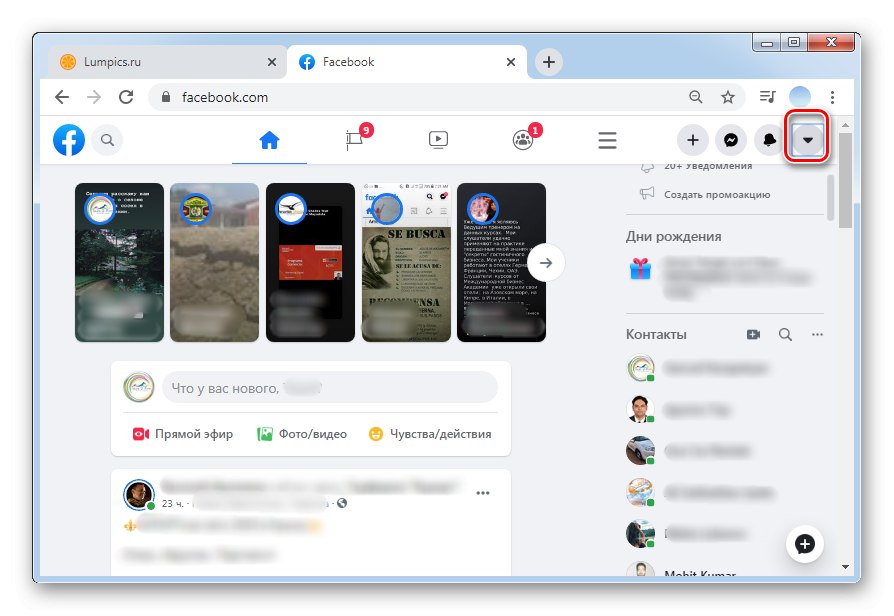
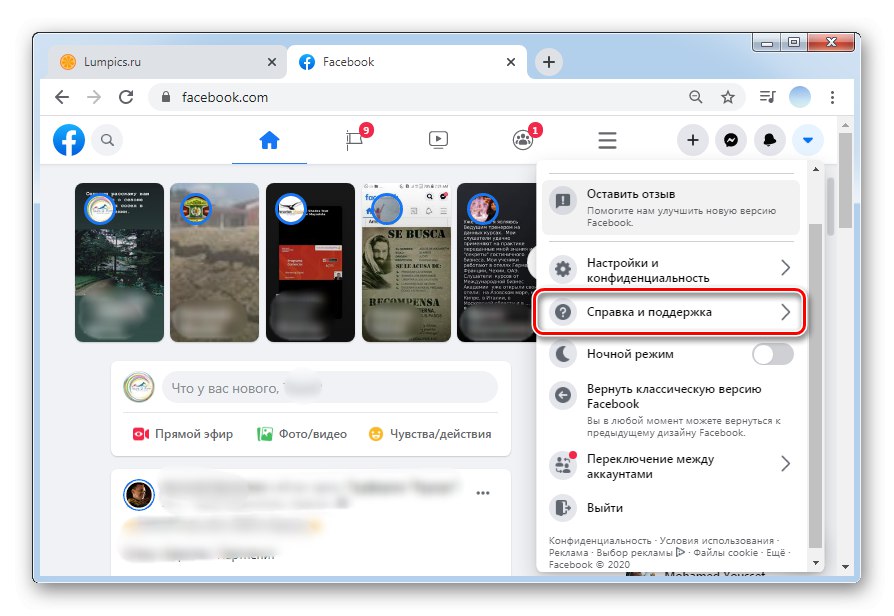
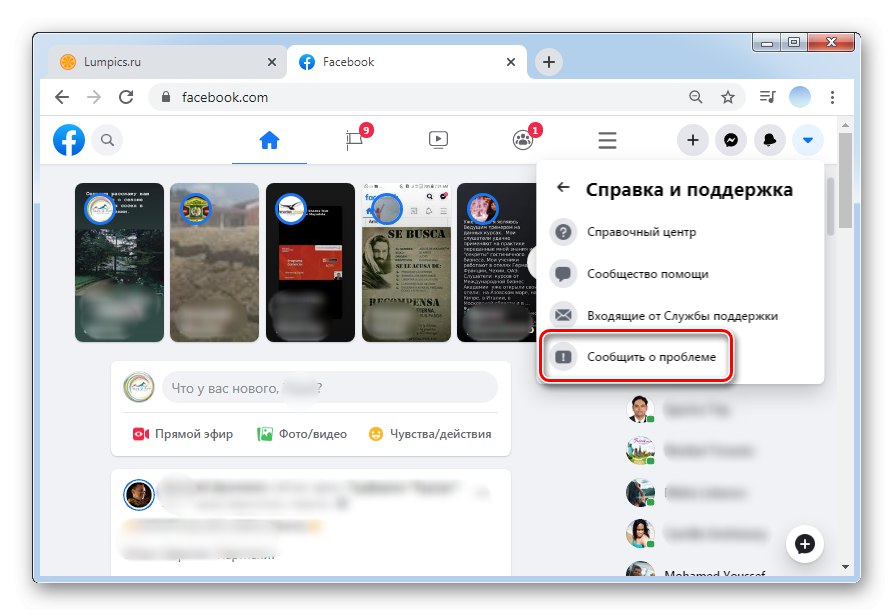
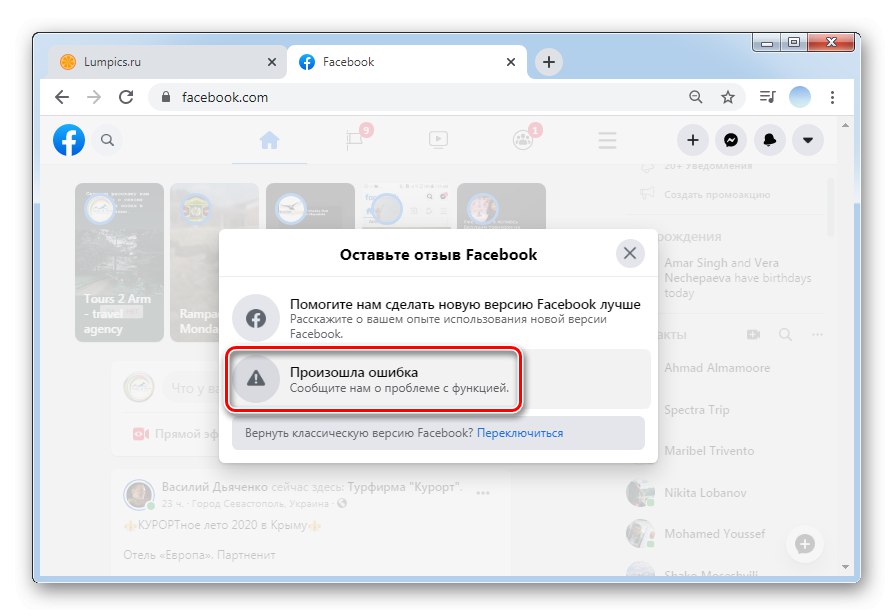
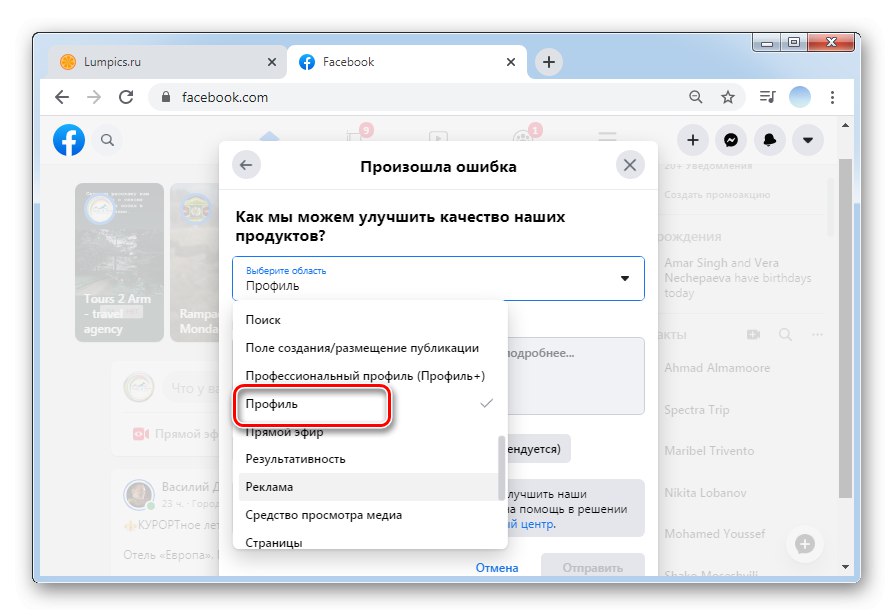
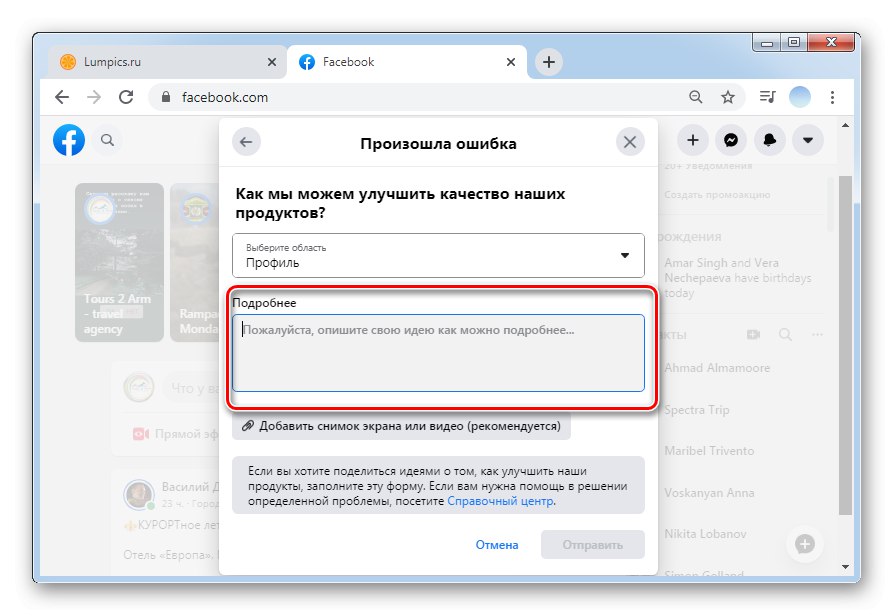
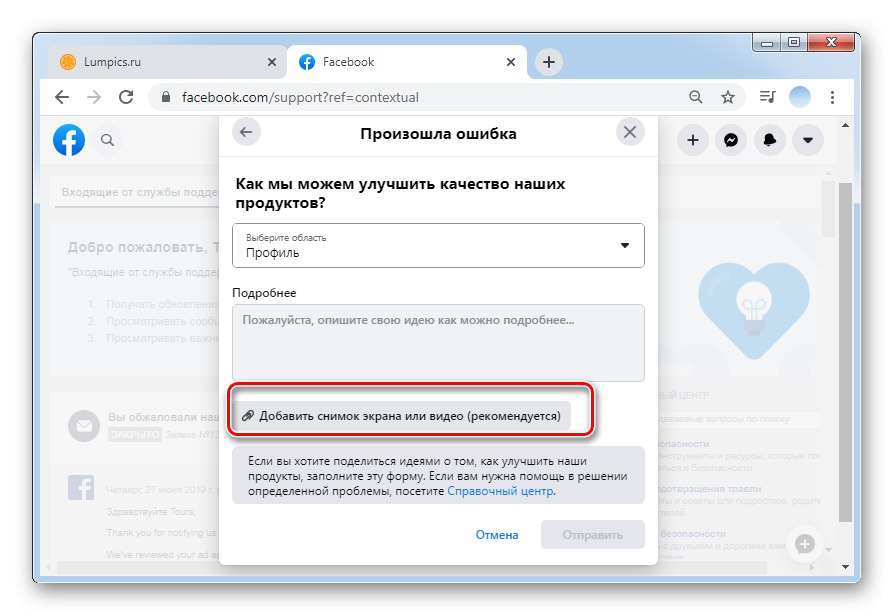
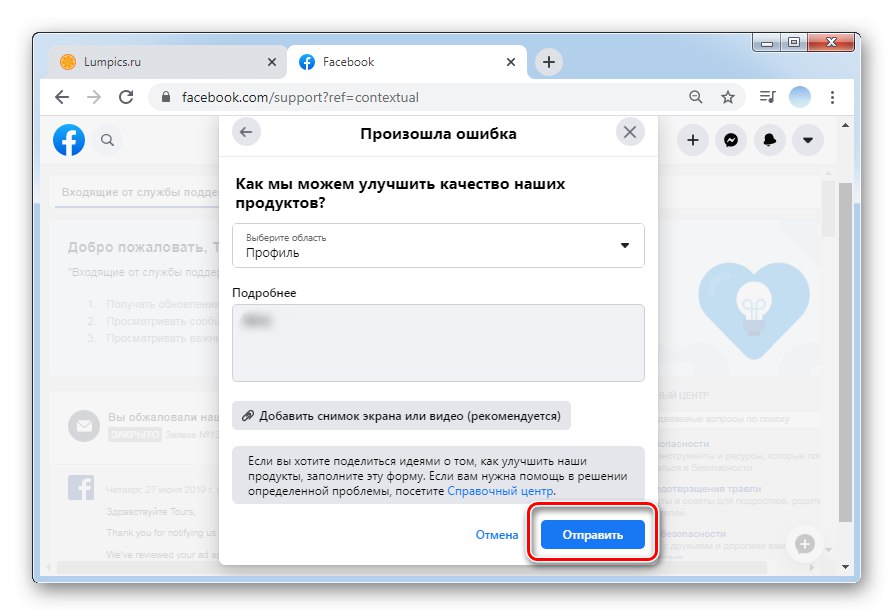
Вариант 2: Мобилни приложения
- Докоснете трите хоризонтални ивици в долния десен ъгъл на приложението.
- Изберете раздел "Помощ и подкрепа".
- В падащото меню щракнете върху "Съобщете за проблем".
- Ще се появи съобщение за възможността за изпращане на имейли до службата за поддръжка чрез разклащане на телефона. Можете да деактивирате тази функция на този етап. Докоснете „Продължи“.
- Отидете на „Профил“.
- В прозореца, който се отваря, опишете подробно цялата ситуация с акаунта и как и кога е загубен достъпът до страницата. Ако има екранни снимки, доказващи връзката ви с профила, прикачете ги.
- Докоснете „Изпращане“.
- Обикновено поддръжката на Facebook ще отговори в рамките на максимум 7 работни дни.
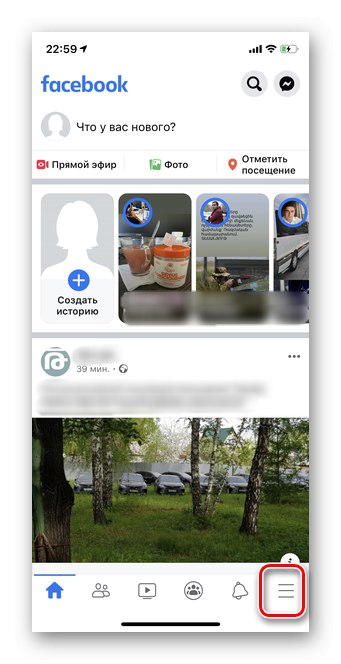
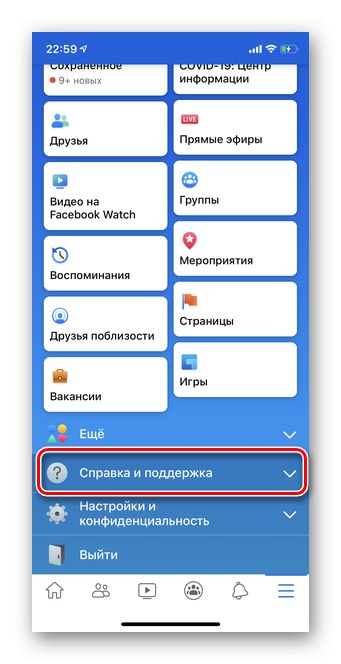
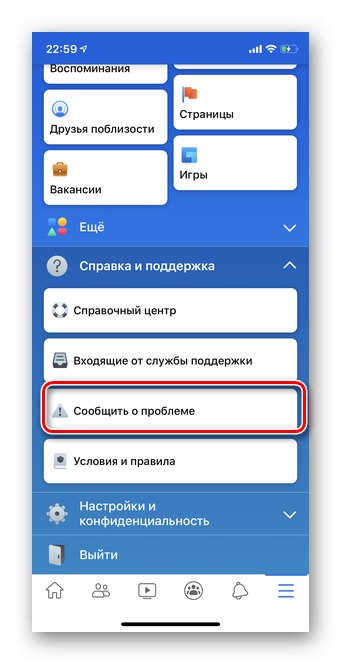
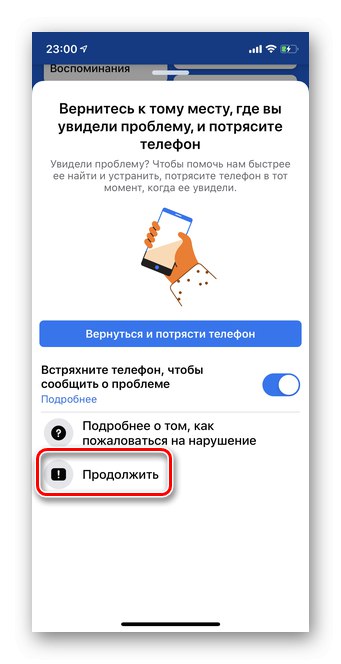
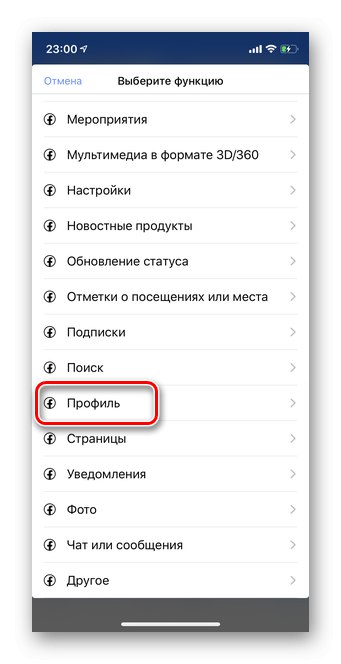
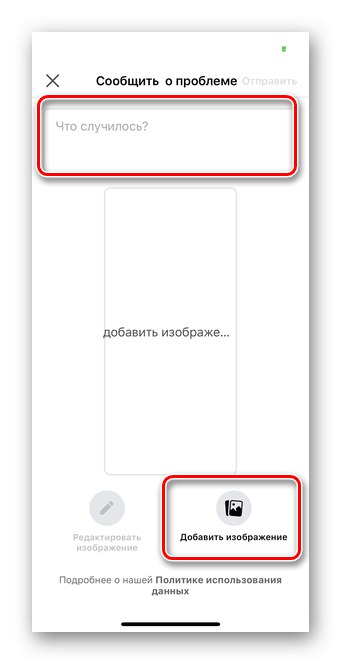
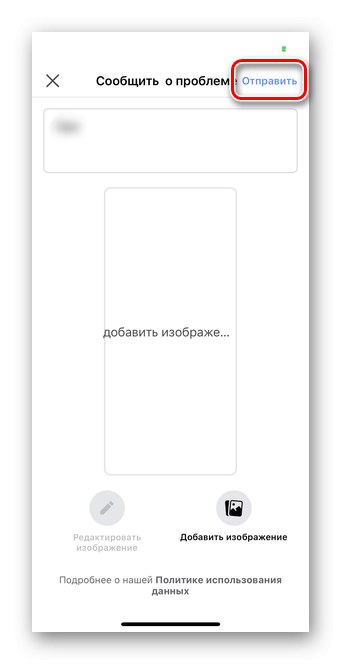
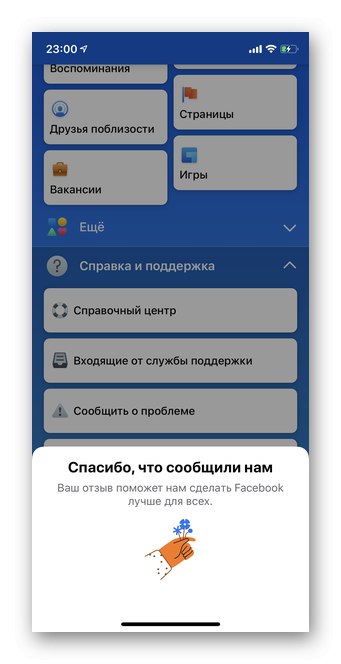
Метод 3: Подаване на жалба
Процесът на подаване на жалба срещу решение за ограничаване на достъпа до дадена страница ще отнеме няколко минути, но ще трябва да изчакате решение от 3 до 7 работни дни. Моля, обърнете внимание, че Facebook не винаги връща достъпа до вашия акаунт по този начин, но в процеса можете да посочите, че искате да изтриете страницата. Дори ако достъпът не бъде върнат, като правило страницата просто ще бъде изтрита.
Повече информация: Как да обжалвате да отблокирате вашия акаунт във Facebook
Премахване след възстановяване на достъпа
След като социалната мрежа възвърне достъпа до акаунта, няма да е трудно да го изтриете. Процесът не се различава от нормалните страници.
Повече информация: Как да изтрия страница във Facebook